• Configura un bloqueo de seguridad
• Cambia el tipo de bloqueo
• Cambia el tiempo de bloqueo por inactividad de la pantalla
• Bloquea y desbloquea el dispositivo
Configura un bloqueo de seguridad
1. En la pantalla principal, selecciona el ícono Start, luego selecciona Settings.
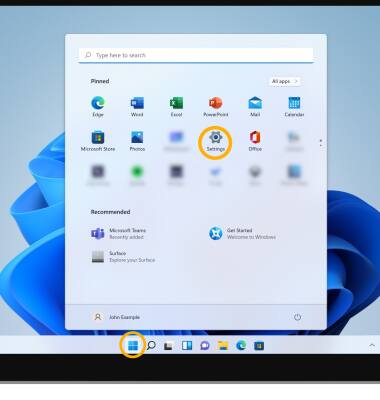
2. Selecciona la pestaña Accounts, luego selecciona Sign-in options.
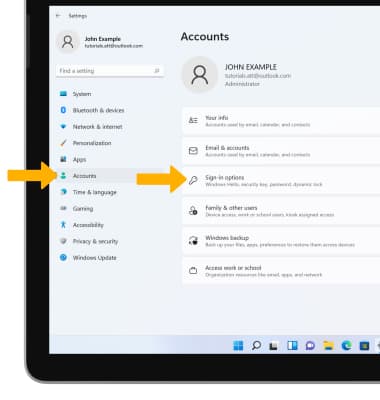
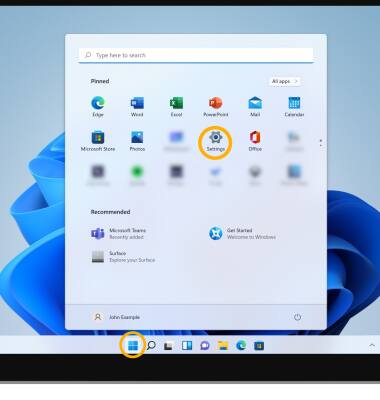
2. Selecciona la pestaña Accounts, luego selecciona Sign-in options.
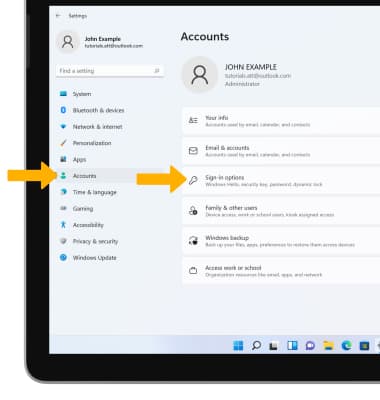
3. Selecciona Facial recognition (Windows Hello), luego selecciona Set up. Sigue las indicaciones para completar la configuración.
Importante: Revisa la indicación de Windows Hello, luego selecciona Get started. El PIN se requiere como bloqueo de pantalla de respaldo en caso de que no esté disponible el reconocimiento facial. Ingresa el PIN actual para verificar que eres tú y continúa la configuración del reconocimiento facial.
Importante: Revisa la indicación de Windows Hello, luego selecciona Get started. El PIN se requiere como bloqueo de pantalla de respaldo en caso de que no esté disponible el reconocimiento facial. Ingresa el PIN actual para verificar que eres tú y continúa la configuración del reconocimiento facial.
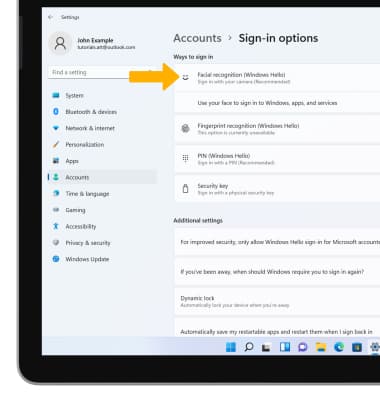
Cambia el tipo de bloqueo
Desde la pantalla de Sign-in options, selecciona el bloqueo de seguridad actual luego selecciona Remove. Selecciona el nuevo bloqueo de seguridad deseado, luego selecciona Setup y sigue las indicaciones para completar la configuración.
Cambia el tiempo de bloqueo por inactividad de la pantalla
1. En la pantalla Settings, selecciona la pestaña System, luego selecciona Power & battery.
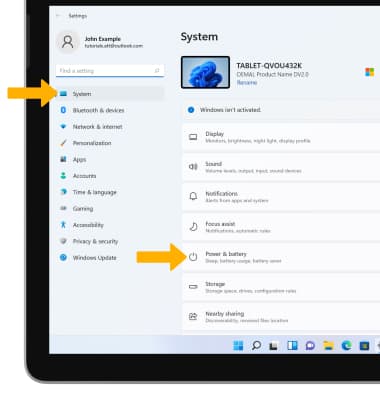
2. Selecciona Screen and sleep.
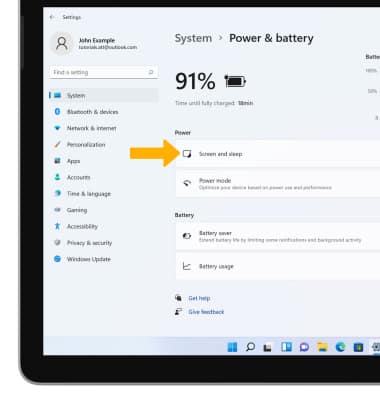
3. Selecciona el ícono del menú desplegable junto a la configuración Screen o Sleep que desees.
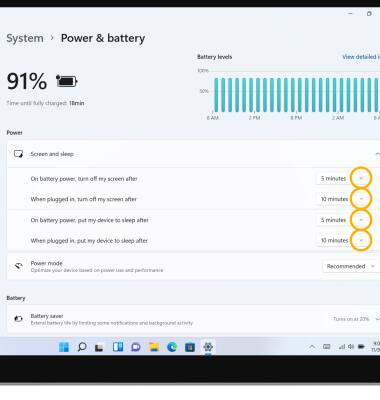
2. Selecciona la opción de tiempo de espera deseada.
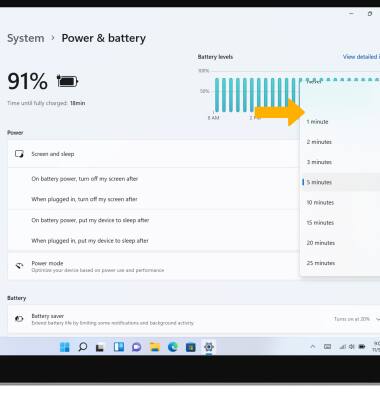
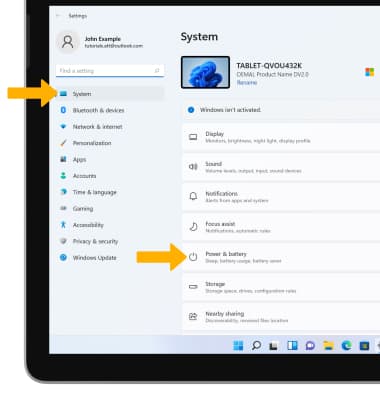
2. Selecciona Screen and sleep.
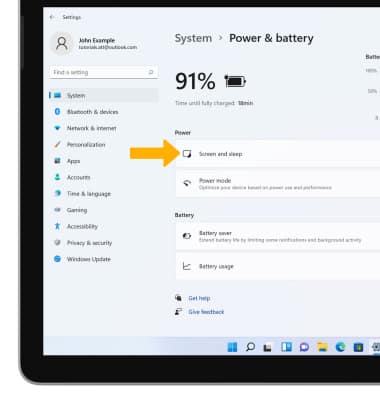
3. Selecciona el ícono del menú desplegable junto a la configuración Screen o Sleep que desees.
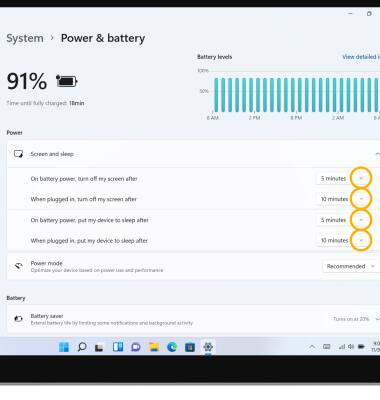
2. Selecciona la opción de tiempo de espera deseada.
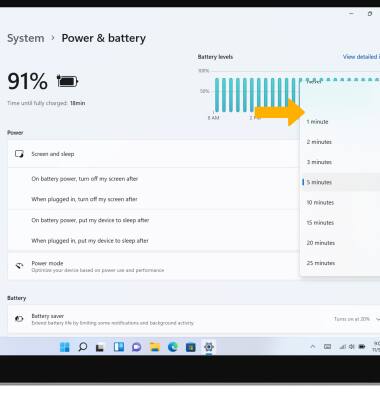
Bloquea y desbloquea el dispositivo
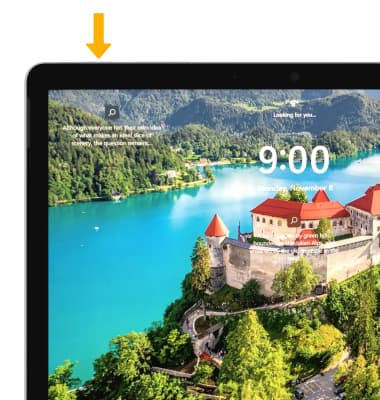
• DESBLOQUEAR TU DISPOSITIVO: oprime el botón Power/Lock ubicado en la parte superior izquierda del dispositivo, luego sostiene el dispositivo emparejado a tu rostro y mira hacia la cámara. El dispositivo se desbloqueará automáticamente cuando reconozca tu rostro.
• BLOQUEAR EL DISPOSITIVO: oprime el botón Power/Lock ubicado en la parte superior izquierda del dispositivo.
Importante: Si el reconocimiento facial no está disponible, Looking for you... aparecerá en la parte superior de la pantalla bloqueada. Deslízate hacia arriba desde la parte inferior de la pantalla de bloqueo, luego ingresa tu PIN. También, puedes seleccionar Sign-in options luego seleccionar e ingresar un método para ingresar alternativo.
Importante: Si el reconocimiento facial no está disponible, Looking for you... aparecerá en la parte superior de la pantalla bloqueada. Deslízate hacia arriba desde la parte inferior de la pantalla de bloqueo, luego ingresa tu PIN. También, puedes seleccionar Sign-in options luego seleccionar e ingresar un método para ingresar alternativo.
